¿En qué podemos ayudarte?
Usar una plantilla de LexDoka
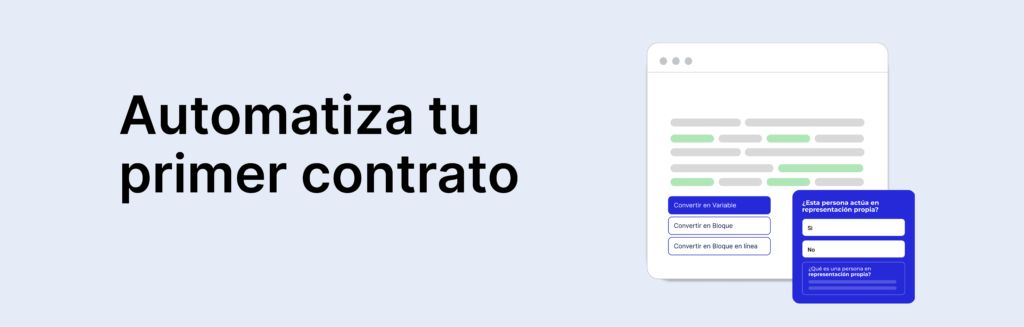
LexDoka ofrece plantillas predefinidas listas para usar de más de 100 tipos de documento distintos. Si quieres ver si estas plantillas se adaptan a tus necesidades específicas deberás:
Para ello tendrás que:
- Ir a “plantillas” en el menú lateral izquierdo.
- Luego a “Plantillas hechas por LexDoka”.
Y ahí podrás buscar de entre todas las plantillas, la que mejor se ajuste a tus necesidades.
Clicando en el nombre de la plantilla podrás ver todos los detalles de la plantilla, y haciendo click en “Probar plantilla” podrás entrar en una vista de pruebas para que puedas leer el documento y probar todas sus preguntas.
Paso 1: Crear una plantilla personalizada desde cero
En LexDoka, puedes crear una plantilla personalizada de tu documento desde cero escribiendo el contenido directamente en el Editor de LexDoka o copiando y pegando desde un documento de Word. Esta opción te da la flexibilidad de diseñar una plantilla completamente a medida.
Para ello tendrás que:
- Ir a “plantillas” en el menú lateral izquierdo.
- Luego a “Plantillas hechas por {Nombre de tu empresa}”.
- Finalmente tendrás que clickar en el botón verde de arriba a la derecha que pone “Crear”, y seguidamente en “Plantilla”.
- y ahí podrás escribir el nombre de la plantilla y darle al botón de “Aceptar”.
Esta plantilla se creará en estado de borrador. Una vez estés seguro de que la plantilla personalizada está totalmente configurada, deberás publicar y asignar el flujo a la plantilla para poder generar documentos con ella.
Paso 2: Generar tu documento.
Una vez tengas tu plantilla publicada, podrás seleccionarla y elegir la opción de “Generar documento”. Ahí deberás escribir el nombre del documento y darle a aceptar.
Esto te llevará a la lista de documentos y el primero será el que acabas de crear.
Paso 3: Edita tu documento
Para poder empezar a editar tu documento, deberás clickar encima del nombre y aceptar el mensaje que te aparezca en pantalla.
Eso te llevará a la pantalla de edición del documento en la que podrás ver los campos y preguntas que tienes que rellenar en el documento para que este se construya automáticamente en tiempo real.
Seguidamente tendrás que seguir el flujo del documento para poder llevarlo a revisar, negociar, firmar o descargar completo.
- 5 Beneficios Clave de Automatizar la Gestión de Contratos - 13 de septiembre de 2024
- Digitalización de Documentos: Estrategias para minimizar el consumo de papel - 13 de septiembre de 2024
- Facilitando la firma electrónica de documentos legales - 13 de septiembre de 2024

